تعریف اطلاعات پایه نظیر طرف حسابها، کالاها و خدمات، صندوق، کارتخوان، حساب بانکی و … اولین کاری است که در هر نرم افزار فروشگاهی باید انجام شود. آن دسته از حسابهایی را باید در این بخش تعریف کنیم که ممکن است طی دوره مالی از آن دریافت یا پرداختی داشته باشیم. یعنی اگر در فروشگاهی چند حساب بانکی مربوط به فروشگاه است و حسابهای بانکی شخصی نیز وجود دارد که از آنها استفاده می شود، همه آنها باید در نرم افرار تعریف شود. در ادامه به آموزش تصویری تعریف حساب های بانکی در نرم افزار دشت همکاران سیستم می پردازیم.
تعریف حساب بانکی
در مرحله اول وارد منوی اطلاعات پایه شوید. کلید «حساب بانکی جدید» را از بخش اطلاعات پایه انتخاب کنید. (روی + زیر حساب بانکی کلیک کنید.)

در فرم باز شده، در بخش بانک سلکتور را باز كنيد. از لیست باز شده، بانک موردنظر را انتخاب كنيد و کلید تایید را بزنید.
در صورتی که نام بانک مورد نظر در قسمت بانک وجود نداشت، از قسمت اطلاعات پایه بانک جدید را انتخاب کنید و نام و کد بانک مورد نظرتان را در این بخش وارد نمایید.
سپس در قسمت عنوان شعبه، نام شعبه ای که حساب بانکی در آن افتتاح شده است را وارد کنید. در صورتی که حساب بانکی موجودی اول دوره دارد، موجودی اولیه حساب بانکی را وارد كنيد. (در صورتی که قبل از استفاده از نرم افزار حساب بانکی فعال داشتید و موجودی داشت در هنگام تعریف حساب بانکی، در این قسمت موجودی اولیه آن را ثبت کنید.)
چنانچه حساب بانکی مورد نظر دارای کارت است ، می توانید شماره کارت متعلق به آن را را وارد كنيد. پر کردن فیلد شماره کارت اختیاری است. در بخش بعد، باید شماره حساب را وارد كنيد. توجه کنید که برای تعریف حساب بانکی باید شماره حساب را پر کنید و این فیلد از قسمت های اجباری است.
در قسمتهای بعدی کد شعبه ای که حساب بانکی را در آن افتتاح کردید، نام صاحب حساب و تاریخ افتتاح حساب را وارد کنید. در صورتی که حساب بانکی تعریف شده در حال حاضر در سیستم استفاده می شود و گردش دارد تیک حساب بانکی فعال است را را بزنید، در غیر این صورت این حساب را بدون تیک فعال تعریف کنید و هر زمانی که نیاز شد این تیک را فعال نمایید.
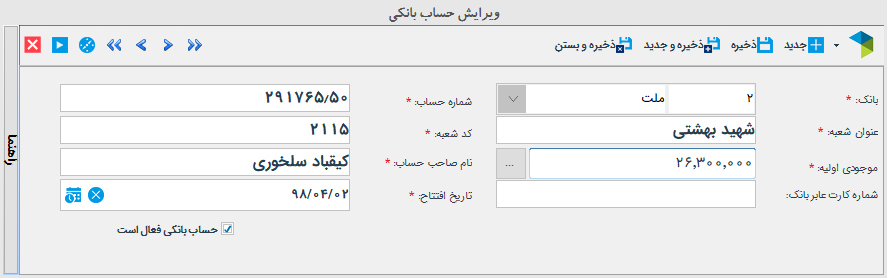
در پايان با زدن کلید «ذخیره»، اطلاعات را ذخیره کنید و فرم را ببندید. همچنین در صورتی که می خواهید پس از ذخیره فرم بسته شود گزینه ذخیره و بستن را انتخاب کنید. چنانچه می خواهید بانک مورد نظر ذخیره شود و فرم تعریف حساب بانکی جدید باز شود آیتم ذخیره و جدید را انتخاب کنید.
مشاهده، ویرایش و حذف حساب های بانکی تعریف شده در دشت
برای مشاهده لیست حسابهای بانکی در سیستم ميتوانید در بخش اطلاعات پایه، بر روی گزینه «حساب بانکی» کلیک کنید. در این فرم همه حسابهای بانکی تعریف شده اعم از فعال و غیرفعال نمایش داده می شود. با کلیک روی هر ردیف می توانید بانک مورد نظر را مشاهده، حذف یا ویرایش کنید. توجه کنید در صورتی که حساب بانکی گردش داشته باشد و یا در تعریف کارتخوان استفاده شده باشد، امکان حذف آن وجود نخواهد داشت. در تعریف زیر نمونه از فهرست حسابهای بانکی در نرم افزار دشت همکاران سیستم را مشاهده می کنید.
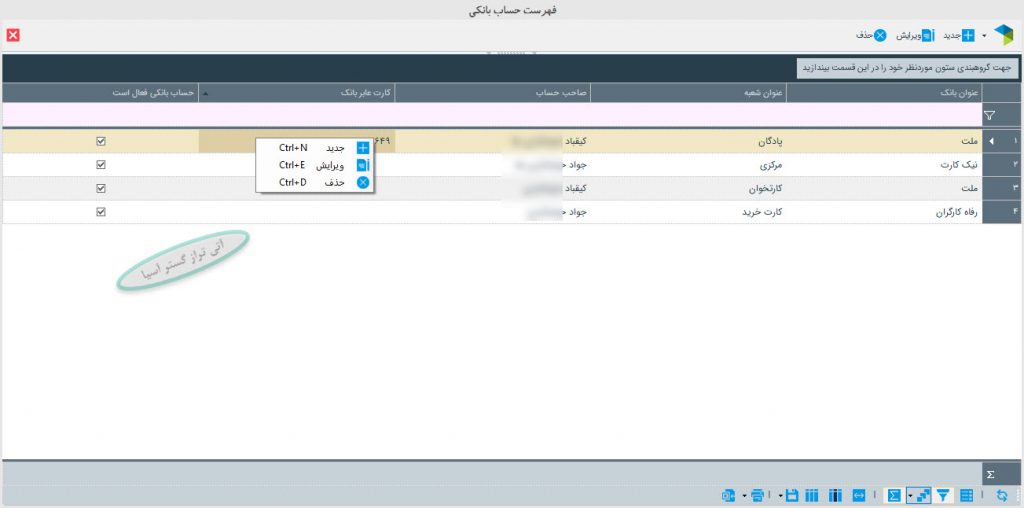
در این مقاله با نحوه تعریف حساب بانکی در نرم افزار دشت همکاران سیستم آشنا شدیم. یکی دیگر از اطلاعات پایه مورد نیاز در نرم افزار مشتریان و تامین کنندگان و … هستند که در قالب طرف حساب های سیستم باید تعریف شوند. برای آموزش تعریف مشتریان و تامین کنندگان و … در نرم افزار از لینک نحوه تعریف طرف حسابها در دشت می توانید استفاده کنید.


 فهرست مطالب
فهرست مطالب 
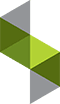




در بحث این مقاله شرکت کنید!